

Bullzip PDF 14中文版是一款高效专业的虚拟PDF打印机,拥有强大的功能和易于使用的界面。软件体积小巧,适用于任何具备打印选项的应用,且操作简单快捷。用户只需选择要打印的文件内容,并启动Bullzip PDF Printer,就能从几乎所有Microsoft Windows应用程序中生成PDF文档,并支持将文件保存为标准PDF格式。此外,软件还提供丰富的功能选项,包括文档属性设置、水印、旋转度和透明度调整,以及文件合并和密码保护等,全面满足用户需求。它不仅能实现从文本编辑器或其他程序创建各种类型的PDF文件,还能在打印过程中进行图像和字体的调整,提升工作效率,节省时间。
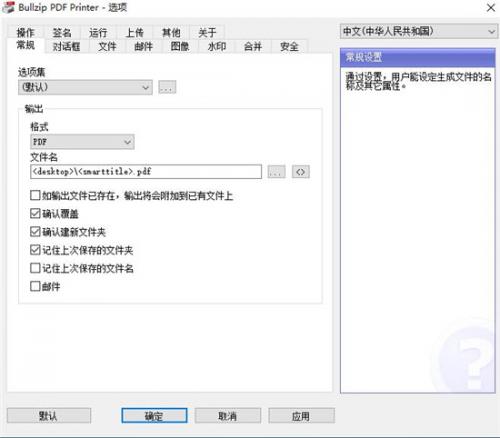
1、打印首选项与打印默认值
打印时,您会遇到几个可以更改打印机设置的地方。在打印机的属性对话框中可以找到其中两个位置。
在常规选项卡上,您可以单击首选项按钮并更改当前登录用户的打印机设置。这意味着您可以更改此特定打印机的自己的设置。您在此处所做的更改不会影响其他用户
如果转到高级选项卡,然后单击打印默认值按钮,则将看到一个类似的对话框。但是,这次您正在计算机级别上查看设置。这意味着,当您在此处更改设置时,它将影响尚未设置自己的首选项的用户。
新用户将从打印默认值继承设置。
有时,Windows会重置用户的首选项。在Windows更新,重新安装打印机或更改GPO期间,可能会发生这种情况。其他事件也可能会重置设置。
2、使用XPS驱动程序
PDF打印机最初是基于将Postscript驱动程序的输出转换为PDF的。这种做法长期以来一直很好地达到了目的。但是,有时输出的转换方式可能无法很好地满足最终目的。
特别是字体问题一直是寻找Postscript驱动程序技术替代方案的原因。Postscript具有内置字体和用于嵌入字体子集的不同策略,这些策略可能不适用于尝试读取或复制/粘贴PDF文档内容的软件。
为了解决与Postscript相关的一些问题,我们添加了使用基于XPS的驱动程序的选项。基于XPS的方法的功能支持较少的功能,但解决了其他一些问题。
您可以通过将/ XPS开关添加到安装程序的命令行来告诉安装程序添加基于XPS驱动程序的PDF打印机。
以下命令行是一个示例,显示了如何向系统添加名为 PDF打印机(XPS)的额外PDF打印机。
Setup_BullzipPDFPrinter_11_10_0_2761_PRO_EXP.exe / XPS / PRINTERNAME = PDF打印机(XPS)
新打印机将要求打印应用程序使用基于XPS的驱动程序进行打印,并将输出转换为PDF
应用信息
新品榜
同类推荐
必备榜
微信
254.00MB
微信
 社交聊天 / 254.00MB
社交聊天 / 254.00MB
搜狗输入法
60.56MB
搜狗输入法
 系统工具 / 60.56MB
系统工具 / 60.56MB
钉钉
186.27MB
钉钉
 商务办公 / 186.27MB
商务办公 / 186.27MB
小红书
126.59MB
小红书
 社交聊天 / 126.59MB
社交聊天 / 126.59MB
优酷视频
66.29MB
优酷视频
 影音播放 / 66.29MB
影音播放 / 66.29MB
饿了么
54.57MB
饿了么
 生活服务 / 54.57MB
生活服务 / 54.57MB
美图秀秀
123.89MB
美图秀秀
 图片视频 / 123.89MB
图片视频 / 123.89MB
网易云音乐
225.36MB
网易云音乐
 声音软件 / 225.36MB
声音软件 / 225.36MB
全民k歌
132.22MB
全民k歌
 影音播放 / 132.22MB
影音播放 / 132.22MB
作业帮
113.66MB
作业帮
 教育学习 / 113.66MB
教育学习 / 113.66MB